Como desfocar, desfocar ou pixelar o vídeo com o Screenflow no Mac
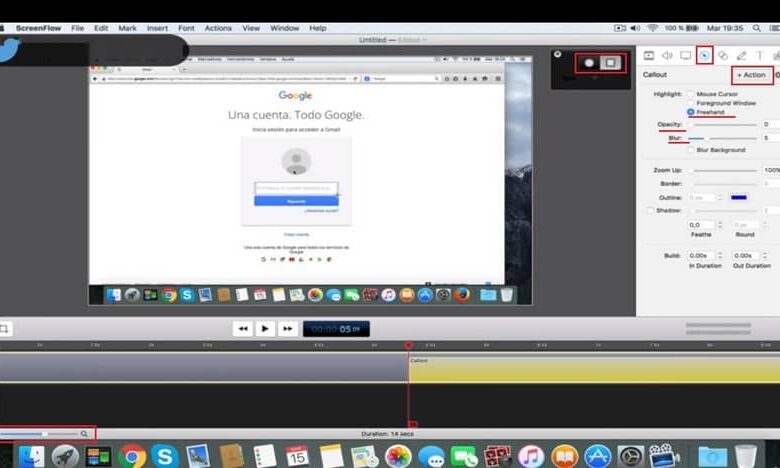
Se você começar em edição de vídeo en linha, seria bom se você soubesse como desfocar, desfocar ou pixelar vídeo com Screenflow no Mac . Este aplicativo denominado Screenflow é um dos mais utilizados para isso e é compatível com uma ampla gama de dispositivos, incluindo o seu Mac.
Além disso, é um dos poucos programas que permite que você faça todo o muda seu vídeo para do mesmo aplicativo, sem exigir mais aplicativos. Portanto, se você deseja ser um especialista em borrar, borrar ou pixelar vídeo com o Screenflow no Mac, continue lendo este artigo.
Etapas para desfocar, desfocar ou pixelar o vídeo com fluxo de tela
A primeira coisa a fazer antes de aprender a desfocar, desfocar ou pixelar vídeo com Screenflow no Mac é instalar o aplicativo em seu computador. Caso ainda não o tenha feito, clique no link a seguir para poder baixar Screenflow em com segurança e facilidade.
Depois que o aplicativo Screeenflow estiver instalado em seu dispositivo, siga estas etapas:
- Abra o aplicativo e selecione o vídeo que deseja desfocar, desfocar ou pixelar.
- Em seguida, na barra de zoom inferior, você aumentará o tamanho da trilha de reprodução de vídeo.
- Agora na barra de jogo você vai coloque-se no segundo ou minuto exato em que deseja que o desfoque comece.
- Mais tarde, você clica na trilha de vídeo para selecioná-la e o desfoque pode ser feito.
- No menu do lado direito, escolha o quarto símbolo chamado “Legenda” e selecione o botão “+ Ação” para adicionar uma ação.
- Na mensagem a seguir que aparecerá em sua tela, você clica no botão "Ok".
- No menu à direita da "Legenda", marque a opção "Principal levantamento “, Diminua a barra de opacidade para“ 0 ”e aumente a barra de desfoque conforme desejado.
- Se você deseja desfocar uma área quadrada, você precisa selecionar o símbolo quadrado que aparece ao lado do vídeo. Pelo contrário, se for uma área redonda, você seleciona o símbolo redondo que também aparece ao lado do vídeo.
- Depois disso, basta clicar com o mouse na área do vídeo que deseja desfocar e, sem soltá-lo, arrastar o mouse para cobrir o tamanho desejado.
- Por fim, você clicará na barra de trilha de vídeo, apenas na área à direita fora de (Legenda) para que o desfoque seja gravado.
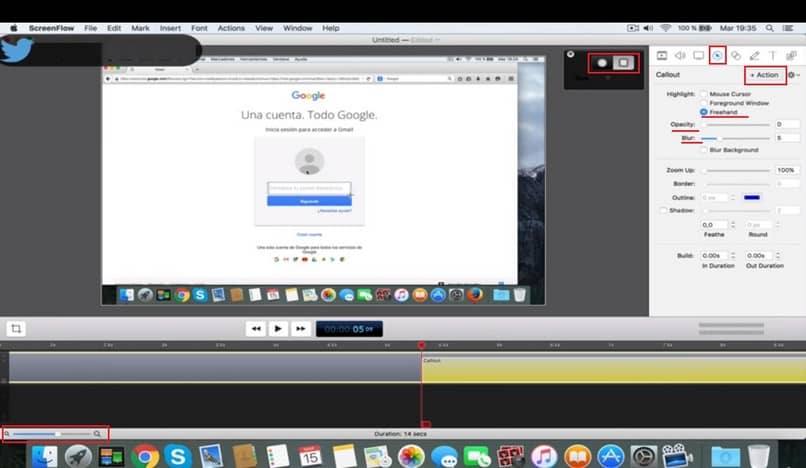
Observe que você pode realizar essa ação várias vezes no mesmo vídeo para desfocar, desfocar ou pixelizar diferentes partes do vídeo .
Benefícios do aplicativo Screenflow
Quando você tem um vídeo e não quer que nenhuma parte dele seja vista, seja porque é uma marca registrada ou porque é um dado confidencial, você precisará de um aplicativo. O que esses aplicativos fazem é passeio, por exemplo, o rosto ou a placa de um carro, para que não sejam vistos no vídeo.
Atualmente, você pode encontrar na loja de aplicativos do seu dispositivo Mac um grande variedade de aplicativos para edição de vídeos . Um dos melhores aplicativos para isso é o Screenflow, não só porque permite editar seus vídeos, mas também porque permite que você use sua câmera para capturá-los diretamente.
Então, se você quiser fazer um tutorial em vídeo diretamente do aplicativo Screenflow e editá-lo de uma vez, este aplicativo permite facilmente. Além disso, você também tem a opção de ligar o microfone do seu computador Mac para capturar não só as fotos, mas também o som dos seus vídeos.
Além disso, ele captura o áudio do equipamento, o que é muito conveniente para o Gammer, quando ele deseja faça seus tutoriais de videogame . Além disso, Screenflow suporta legendas e gráficos em movimento, então quando você quiser editar um filme, você pode fazê-lo com este programa.
Outra opção muito interessante do programa Screenflow para Mac é a possibilidade de incluir Gif e PNG animados em suas edições. Outro tópico muito interessante no qual você pode estar interessado é como gravar uma apresentação de slides do PowerPoint.
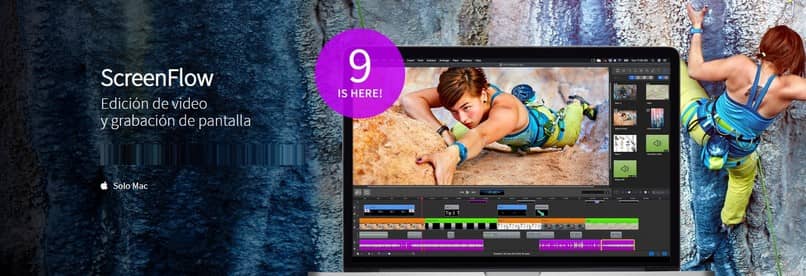
Como você pode ver , desfoque, desfoque ou pixelize um vídeo com o Screenflow é extremamente rápido e fácil se você seguir as instruções neste artigo maravilhoso. Lembre-se de que isso é apenas em miracomosehace. com that você pode encontrar o conteúdo tutorial mais variado.




